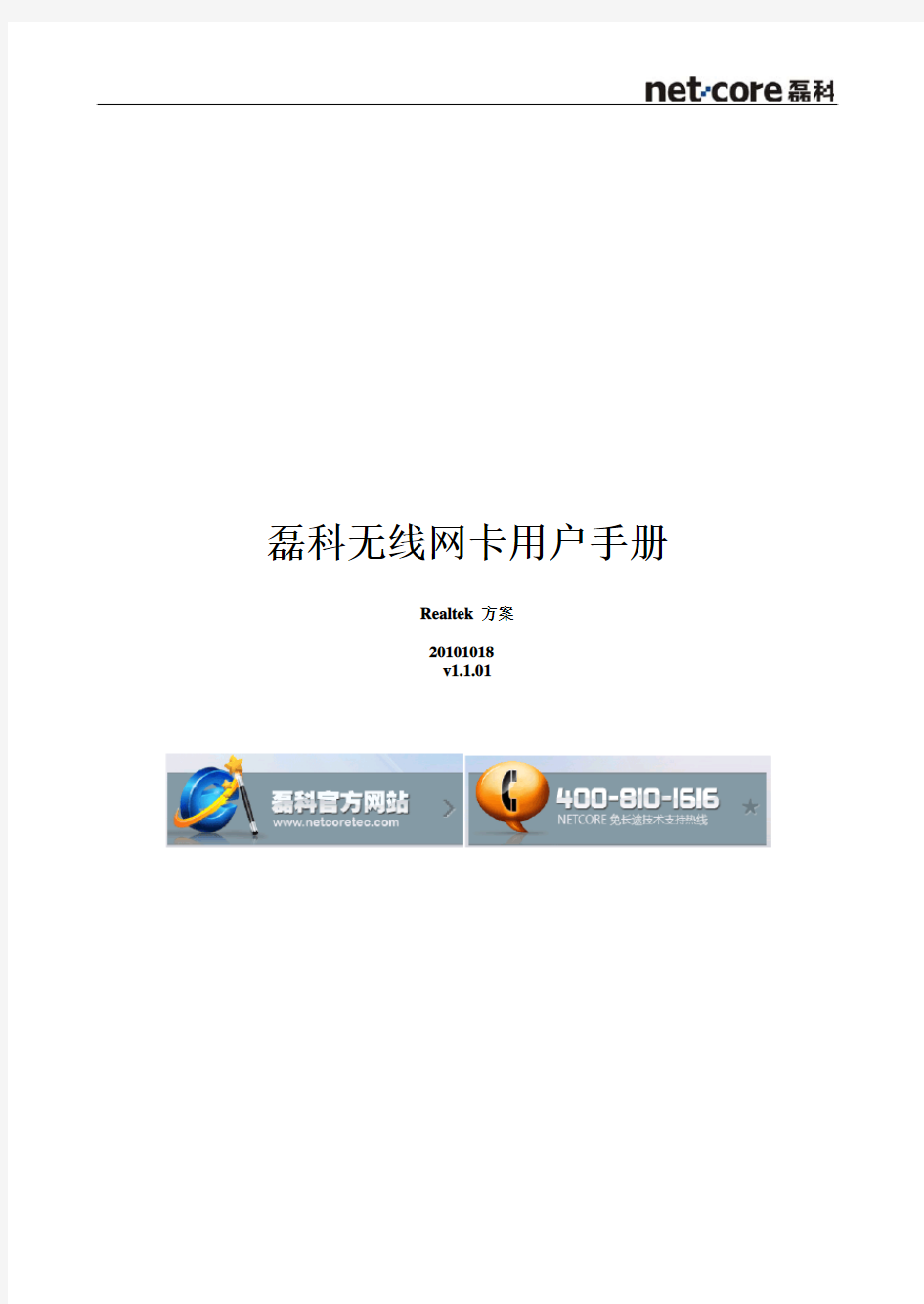

磊科无线网卡用户手册
Realtek方案
20101018
v1.1.01
商标、版权声明
Copyright ?2010深圳市磊科实业有限公司版权所有,保留所有权利未经深圳市磊科实业有限公司的许可,任何单位或个人不得以任何形式改编或转译部分或全部内容,不得以任何形式或任何方式(电子、机械、影音、录制或其他可能的方式)进行商品传播或用于任何商业、盈利目的。
?是深圳市磊科实业有限公司的注册商标。本文档提及的其他所有商标和注册
商标,由各自的所有人拥有。
本文档提供的资料,如有变更,恕不另行通知。
公司网站:https://www.doczj.com/doc/8116763432.html,
全国免费支持电话:400-810-1616
技术支持邮箱:fae-cd@https://www.doczj.com/doc/8116763432.html,
公司地址:深圳市南山区高新技术产业园北区清华信息港B栋9楼
邮编:518052
A类设备声明
此为A级产品,在生活环境中,该产品可能会造成无线电干扰,在这种情况下,可能需要用户对其干扰采取切实可行的保护措施
包装清单
包装盒里面应该有以下东西
●一片无线网卡
●一张配置光盘CD
●一本快速安装向导
请确认包装盒里面有上述所有东西,如果有任何一个配件损坏或者丢失,请与你的经销商联系。
1.简介
首先,感谢您选择磊科无线网卡,本手册将会详细说明磊科无线网卡硬件安装,客户端应用程序的基本功能
1.1.产品概述
磊科无线网卡是功效强大的,可以快速、简便的安装到电脑上。也可以用来在工作在点对点模式下,直接和其他卡连接以实现对等文件共享,或者在结构化模式下,同无线接入点或者路由器连接来进入办公室或者家里的网络里的Internet。
磊科802.11N无线网卡基于标准的802.11n协议,兼容任何802.11g和802.11b产品。
磊科802.11G无线网卡基于标准的802.11g协议,兼容任何802.11b产品。
注意:磊科无线网卡从接口方式来分,有两类,PCI/PCI-E和USB两大类,不同的型号。从速率来分,有54Mbps、150Mbps和300Mbps的网卡,可根据具体需求选择适当的网卡。
磊科部分无线产品介绍
NW360
磊科NW360 300M无线USB网卡符合802.11N国际标准,可以与其它符合该标准的无线设备互联互通,适用于台式机无线接入扩展。采用袖珍MINI便携设计,随时随地使用无线接入。通过与磊科11N无线路由器搭配,可以打开倍速、14频道等多种扩展功能。NW360是一款规格高、性能强的11N无线网卡,是家庭、公司、校园、酒店等无线上网接入设备的优秀选择。
NW331
磊科NW331USB无线网卡符合IEEE 802.11b/g国际标准,可以与其它符合该标准的无线设备互联互通,适用于台式机、笔记本或其他需要实现无线联网的设备。支持最新的WEP、WPA、IEEE802.1x、CCX、TKIP 加密和认证机制,是一款使用安全、安装便捷的无线网卡,适用于小型办公室、家庭、学生宿舍等多种无线上网环境
NW350
磊科NW350 300M无线PCI网卡符合802.11N国际标准,可以与其它符合该标准的无线设备互联互通,适用于台式机无线接入扩展。配备两根可拆卸天线设计,支持更换更高规格的增益天线产品。通过与磊科11N 无线路由器搭配,可以打开倍速、14频道等多种扩展功能。NW350是一款规格高、性能强的11N无线网卡,是企业、家庭、校园、政府机关等无线上网接入设备的优秀选择
NW338
NW338高灵敏度无线USB网卡符合IEEE802.11N标准,标配5dBi高增益可拆天线,在多干扰和多阻挡物环境下无线接收能力表现优秀,性能远超普通USB网卡。NW338是一款规格高、功能强的11N无线网卡,是发烧友,无线工程布线,商务办公领域的最佳选择。
NW362
磊科NW362 300M无线USB网卡符合802.11n国际标准,可以与其它符合该标准的无线设备互联互通,适用于终端设备无线局域网接入扩展。采用袖珍MINI便携设计,随时随地使用无线接入。通过与磊科11N无线路由器搭配,可以打开突发加速,使用14频道等多种技术。NW362是一款规格高、功能强的11N无线网卡,是家庭、校园、SOHO、酒店等无线上网接入设备的优秀选择
NW336
磊科NW336 150M无线USB网卡符合802.11n国际标准,可以与其它符合该标准的无线设备互联互通,适用于终端设备无线局域网接入扩展。采用袖珍MINI便携设计,随时随地使用无线接入。通过与磊科11N无线路由器搭配,可以打开突发加速,使用14频道等多种技术。NW336是一款规格高、功能强的11N无线网卡,是家庭、校园、SOHO、酒店等无线上网接入设备的优秀选择
NW330
磊科NW33054M USB无线网卡符合IEEE802.11g/b国际标准,可以与其它符合该标准的无线设备互联互通,适用于台式机、笔记本或其他需要实现无线联网的设备。支持最新的WEP、WPA、IEEE802.1x、CCX、TKIP加密和认证机制,是一款使用安全、安装便捷的无线网卡,适用于小型办公室、家庭、学生宿舍等多种无线上网环境
NW320
磊科NW320 54M无线PCI网卡符合IEEE802.11b/g国际标准,可以与其它符合该标准的无线设备互联互通,适用于台式机进行无线接入扩展。支持最新的WEP、WPA、IEEE802.1x、AES、TKIP加密和认证机制,是一款稳定、便捷的产品,适用于SOHO、办公室、家庭、宿舍等多种无线上网环境
提示:上面只是列举了磊科部分无线网卡,想了解更多的产品信息,请访问深圳磊科实业有限公司官网网站获取更多的信息,网站地址:https://www.doczj.com/doc/8116763432.html,
1.2主要特性
802.11n无线网卡
●符合2.4GHz无线LAN的IEEE 802.11b、802.11g和802.11n标准●支持WEP,WPA,WPA2无线加密
●支持Windows XP/2003/Vista/7,linux,MAC等主流操作系统●可根据网络环境自动调整最佳无线速率
●提供大带宽,支持视频流,音乐下载,文件共享
●支持AD-HOC和软AP工作模式,兼容PSP,X-Link接入
●兼容多种高清播放器和网络电视
●低电量消耗
●容易安装和设置
802.11g无线网卡
●符合2.4GHz无线LAN的IEEE 802.11b、802.11g
●支持WEP,WPA,WPA2无线加密
●支持Windows XP/2003/Vista/7,linux,MAC等主流操作系统●可根据网络环境自动调整最佳无线速率
●提供大带宽,支持视频流,音乐下载,文件共享
●支持AD-HOC和软AP工作模式,兼容PSP,X-Link接入
●兼容多种高清播放器和网络电视
●低电量消耗
●容易安装和设置
1.3协议及标准
802.11n无线网卡
●IEEE802.3
●IEEE802.3u
●IEEE802.3x
●TCP/IP
●DHCP
●ICMP
●NAT
●PPPoE
●IEEE802.11b
●IEEE802.11g
●IEEE802.11n
●IEEE802.11f
802.11g无线网卡
●IEEE802.3
●IEEE802.3u
●IEEE802.3x
●TCP/IP
●DHCP
●ICMP
●NAT
●PPPoE
●IEEE802.11b
●IEEE802.11g
●IEEE802.11f
1.4工作环境
●温度:0°C-40°C(运行)
●湿度-40°C-70°C(储存)
●10%-90%无冷凝(运行)
●5%-90%无冷凝(储存)
1.5系统要求
最小系统需求
●至少有300MHz的处理器和32MB的内存
●一个CD-ROM驱动
●一个802.11n/g/b接入点(结构化模式下),或者另一个802.11n/g/b无线适配器(点对点模式、对
等网络模式)
●Microsoft?Windows?7,Vista?,XP,2000SP4
2.驱动和设备安装
2.1硬件安装
2.1.1 PCI/PCI-E网卡
先将计算机关机,并断开电源,把PCI/PCI-E网卡插入计算机中对应的插槽
2.1.2 USB网卡
把网卡按照正确的方向插入USB插槽即可,不需要关闭计算机。
警告!
1.远离热源,保持通风
2.在储存、运输和运行环境中,请注意防潮
3.防止其他有害物质的侵害,例如:酸、碱
4.请勿私自拆卸,如有问题,请联系专业人员维修
2.2驱动的安装
1.打开电脑,将包装盒里的CD插到计算机光驱中,网卡配置程序会自动运行,出现安装界面。
图片2-1
2.选择“安装驱动程序”,在出现的菜单中选择安装适当的网卡型号,本手册以NW336 v2网卡安装为例
1.选择安装语言后点击下一步按钮,默认为简体中文,点击“下一步”
2.选择最适合您需求的安装类型,点击“下一步”。推荐选择默认的“安装驱动程序和实用程序”,如果您想使用电脑自带的程序来连接到Internet,则选择“只安装驱动程序
3.驱动安装完成后,请根据提示根据自身需要,是否立即重新启动计算机。
3.应用程序配置
磊科无线网卡提供了两种模式,基站模式和接入点模式,默认是基站模式。在基站模式下,可以选择附近的无线AP连接到Internet上;在接入点模式下,客作为一个无线接入点,可以供无线客户端连接,实现共享带宽的目的
使用无线网卡客户端应用程序来检查连接信息,查找可用的无线网络,或者建一个有不同配置设置的配置文件。你可以双击桌面上的图标(如下图所示)来运行此程序或者点击程序-Netcore客户端应用程序-Netcore客户端应用程序
图片3-1
3.1一般
3.1.1功能简介
应用程序中卡片框“一般”,主要显示了连接上无线网络和网卡网络配置的基本信息
图片3-2
3.1.2功能说明
状态:显示当前网卡是否连接上无线网络
速度:显示连接当前无线网络接受和发送速率
类型:显示现有网卡的工作类型
加密:显示连接上的无线网络过程中使用的加密方式
SSID:显示当前连接上的无线网络的名字
信号强度:显示现有连接的信号强度
链接质量:显示现有无线连接的链接质量
MAC地址:显示适配器的MAC地址
IP地址:网卡的IP地址
子网掩码:网卡的子网掩码
默认网关:网卡的默认网关地址
刷新IP地址:提供用户手动刷新当前网卡的网络参数
显示系统托盘图标:提供该用户配置是否在windows的工具栏里显示无线设备图标
禁用适配器:提供该用户配置是否禁用无线网卡
关闭无线电:提供该用户配置是否关闭无线功能
用windows配置我的无线设置:提供该用户配置是否关闭此无线客户端应用程序,用windows 自带的无线网络连接来配置无线设备
3.2.配置文件
3.2.1功能简介
应用程序中卡片框“配置文件”,主要让用户管理网卡无线连接的配置参数
3.2.2功能说明
添加:点击“配置文件”中“添加按钮”,进入“无线网络属性配置”页面,该页面提供用户手动添加无线网卡连接到无线网络的基本参数,如SSID,加密方式和密码等,配置好参数后,点击“确定”
配置文件名称:用户手动配置连接到对应无线网络配置文件名称
网络名称(SSID):客户连接到无线网络的SSID。
网络验证:用户连接无线网络是否采用验证的方式,“开放”:表示连接无线网络的时候,不需要验证,但可以通过“加密”配置项来配置连接无线网路是否采用WEP加密,“禁用”表示不加密,“WEP”表示使用WEP加密方式。“共享”:表示连接无线网络的时候,采用WEP 的加密方式
删除:提供用户手动删除现有无线网卡连接到无线网络的配置文件,选中要删除的配置文件,点击“编辑”
编辑:用户手动编辑现有无线网卡连接到无线网络的配置文件,选中要编辑的配置文件,点击“编辑”
编辑完成后,点击“确定”
复制:选择一个你想要复制的配置文件,然后点击复制(如下图所示)
在弹出窗口里面输入新的配置名称(如下图所示)
设为默认:提供用户把选中的配置文件中的网络参数恢复默认
3.2.3无线安全
WEP加密:
WEP(Wired Equivalent Privacy)有线等效保密协议是由802.11标准定义的,是最基本的无线安全加密措施,用于在无线局域网中保护链路层数据。
可根据无线接入点的需要,配置WEP密钥格式。
选中“ASCII”选项,表示使用ASCII编码的方式生成密钥,然后右边输入密码,密码格式为任意ASCII字符
选中“密码”选项,表示使用十六进制编码的方式生成密钥,然后右边输入密码,密码格式为十六进制字符
密钥索引:用户配置WEP加密方式下,选择加密认证过程中所需要发送的WEP密钥WPA:
WPA是Wi-Fi? Protected Access(Wi-Fi保护接入)的简称,是无线网络的数据加密规格,它通过使用可扩展认证协议(EAP)提高WEP安全功能来确保网络使用的安全性,通过一种加密方法提高了数据传送的安全性。
WPA2:
WPA2 Wi-Fi联盟验证过的IEEE 802.11i标准的认证形式,安全性比WPA更强大。WPA/WPA2-PSK:
WPA-PSK:Personal share key,一般用于家庭和小型办公室网络,每个用户都有同样的密码口令,密码格式为ASCII字符,长度大于8并且小于63
用户根据无线接入点实际配置的认证及加密方式在无线网卡安全配置中,选择相同的认证及加密方式,并配置相同的密码,即可连接到对应的无线网络。
WEP/WPA/WPA2-802.1x:
WEP/WPA/WPA2使用802.1X认证服务器给每个用户分配不同的密钥,一般适用月企业,相比WPA/WPA2-PSK更具安全性,但维护成本较高,RADIUS的配置也很复杂,涉及到RADIUS 服务器的配置,暂不介绍,有兴趣可登陆磊科公司网站,查看相关信息。
3.3可用网络
3.3.1功能简介
应用程序中卡片框“可用网络”,显示当前可用的搜索到的无线网络,选中的无线网路,点击“添加到配置文件”,即可进入连接到无线网络配置所需要的参数
3.3.2功能说明
SSID:显示当前搜索到的无线网络的名城
频道:显示当前搜索到的无线网络使用的频道
加密:显示当前搜索到的无线网络使用的加密信息
网络验证:显示当前搜索到的无线网络使用的网络验证信息
信号:显示当前搜索到的无线网络的信号强度
类型:显示当前搜索到的无线网络的类型
BSSID:显示当前搜索到的无线网络的MAC地址
模式:显示当前搜索无线的模式,802.11G设备,还是802.11N设备
刷新:点击“刷新”按钮,重新搜索当前无线网络
添加到配置文件:选中要连接的无线网络的名城,点击“添加到配置文件”按钮,进入“无线网络属性”配置界面,配置好连接到无线网络的参数,如加密方式和密码,点击“确定”,即可成功连接到对应的无线网络
3.4状态
3.4.1功能简介
应用程序中卡片框“状态”,主要显示了当前网卡基本信息,如MAC地址,当前连接到无线网络的加密方式,SSID等
磊科Netcore配置,进入系统信息页面,打开界面后,看到的是系统信息下的状态页面。我们可以在这里找到WAN、LAN、无线以及路由状态。 转播到腾讯微博 点击统计信息按钮还可以获得相关统计信息。 2. 设置路由器参数。首先进入WAN设置页面。需注意,每个页面右上角都有一个向导按钮,点击它可以通过向导对路由器进行设置。 路由器提供了三种连接方式,其中有动态IP用户,PPPoE用户以及静态IP 用户。我们可以根据自己的实际情况作出选择,选择不同的方式需要输入不同的参数。 如果通过动态IP用户方式上网的话先选中该选项,接着设置DHCP客户端参数。先输入路由器MCA地址,如果不知道确切MAC地址的话可以点击后面的MAC 地址克隆按钮获得。或者点击恢复缺省MAC按钮使用默认地址。最后输入MTU 以及主从DNS参数点击应用即可。 转播到腾讯微博
3. PPPoE拨号上网方式设置。用户可以选择PPPoE用户选项,然后填写下面的参数框。 PPPoE帐户和密码就是ISP互联网服务提供商给我们的拨号上网的帐号和密码,其它的设置和动态IP用户的设置完全一样。 转播到腾讯微博 最后我们可以决定路由器是否自动联网,保持网络联通状态。或者选择没有操作一定时间后自动断网。又或者手动连接网络。
4. 静态IP设置,这种连接方式所需要进行的设置也不会麻烦,只需输入ISP 给我们提供的固定IP地址,子网掩码以及默认网关即可。其它设置和前面两种连接方式一样,不再详述。 转播到腾讯微博 5. LAN局域网设置。在“LAN设置”选项卡下面,填入路由器所在的局域网IP、子网掩码。如果需要启用DHCP服务器自动分配IP地址功能的话,先将前面的选框勾上,然后在后面的框内输入分配的起始和结束IP以及租期即可。 转播到腾讯微博
磊科735 235w 设置 ,在计算机网络配置中手动配置一下IP,最好不要自动获取,至于ip地址,只要在NR235W网段内都行。然后输入网关进行配置。 第一部,打开“内网接入配置”---“DHCP服务”在这里禁用DHCP 服务。\
然后,打开“无线管理”--“无线基本配置”,在网络模式中选择“Repeater”模式,6 X. @' |. f! w( d其中,上面的SSID号就是你转发后的无线信号的名字,自己随便起。 然后点击“AP探测”b5E2RGbCAP
3 W! m5 u& y7 R( `, ]> q7 i! G 会出来很多信号,然后选择你所需要中继的信号,点击“链接”2 S& D。 a9 b。 N: s7 I/ g& ]! r- N> V/ g- ] 4 M* {然后点击保存。!p1EanqFDPw 9 R* _' z/ k> D8 Z- q然后再来到,“无线安全管理”,在网络模式中有 AP和Repeater两个选择,Repeater就是你所要中继的
信号,我们先选择它,% q( U3 E. i> ^然后点击下面的“安全模式”有密码就输入密码,加密模式也要选择和被中继网络加密一样的,没有密码就选择“无”。DXDiTa9E3d CMCC.和Chinanet,选择“无”。 p$ f3 X2 m: K/ ~- x, k8 ^: e在网络模式中“AP”是指被中继后,你自己需要设置的信号。在下面的“安全模式”中选择你想要的加密算法和密码。填写就行行了,这个和普通路由设置AP模式是一样的。 配置完成后,点击下面的“保存生效” : RTCrpUDGiT 最后!请把网络地址改为自动获取IP!等10S-30S就可以上网了。如果还不能上网,请检查一下几点、
无线宽带上网使用手册 一、无线宽带上网的介绍 中国电信无线宽带上网采用了通用的无线局域网技术,是中国电信有线宽带接入的延伸和补充,可充分满足您上网便利性、个人化的需求。中国电信无线宽带用户可使用带无线网卡的电脑、等,在无线网络覆盖区快速访问中国电信宽带互联网。 中国电信无线宽带上网具有以下突出特点: 、无线互联:持续连接,移动办公,随时随地享受网上证券、视频点播、远程教育、远程医疗、视频会议、网络游戏等一系列宽带信息增值服务、高速接入:可提供最大的共享带宽,充分满足客户对宽带业务的需求,非常适合高速上网和视频服务等宽带业务。 、安全可靠:利用证书加密、加密等先进技术保障用户账号及密码的安全。 、全国漫游:在中国电信的无线宽带网络覆盖热点区域可漫游使用。 二、无线宽带上网的使用条件 、计算机硬件要求: 配置符合标准功能模块的笔记本电脑或。 、网络环境要求 申请了中国电信无线宽带上网的用户,可在中国电信无线宽带网络覆盖的热点区域高速自由上网。具备全国漫游服务功能的我的家客户和商务领航客户可实现跨省漫游。 三、无线宽带上网的使用 (一)您在家里使用无线上网
、开启电脑的功能,开启智能无线猫。 、查找并连接无线网络: 当您第一次使用无线连接时,建议使用家客户端上的“一键通”功能建立电脑与智能无线猫的连接。此后,在正常情况下,电脑开机时会主动连接上智能无线猫的家庭无线网络。 使用家客户端的“一键通”功能,您可以免去繁琐的无线密码配置过程。具体步骤如下: 第一步:点击家客户端上的“查看无线网络”->“一键通”按钮 第二步:点击“开始连接”,并在分钟内按下智能无线猫上的“”按钮;如果你先按下了智能无线猫的“”按钮,请在分钟内点击“开始连接”。
无线路由器【磊科】问题排查及解决 网速慢问题排查 磊科无线路由器网速慢这个问题真的很常见,其中的原因比较多,我把几个比较常见的原因告诉你,你可以逐一排查一下。不过最主要的还是路由器的原因吧,你看看是不是要换个好点的,极路由什么的就很好啊,完全没有安装路由器后网速变慢这个问题。 1.宽带接入的带宽大小 如果说接入的带宽是2M,但使用的人数达到了2人以上,而且中间还有人看视频、在电影,开启了迅雷、bps、快车、电炉、旋风等下载软件这会导致上网速度肯定会很慢。 2.路由器上是否有进行过带宽设置 如IP带宽控制,设置的带宽过小,出现网速很慢。将路由器上设置都去除后,网速是否恢复正常。 你可以参考下面的图来进行设置。2M的宽带,最大下载速度是256KB/S,一般都有损耗的,基本上很难达到标准值。 3.局域网内电脑是否中毒(如蠕虫病毒) 如果局域网内有电脑中毒,你可以在电脑上安装杀毒软件,并将杀毒软件升级到最新版本,对电脑进行全盘杀毒。同时,计算机也要及时升级、安装系统补丁程序,同时卸载不必要的服务、关闭不必要的端口,以提高系统的安全性和可靠性。 4.网线问题导致网速变慢 单机进行拨号上网的时候,不通过路由器,网速是否正常。若单机上网的时候,仍然很慢,则有可能是线路的问题。 5.系统资源不足(如CPU的使用率过高) 您可能加载了太多的运用程序在后台运行,请合理的加载软件或删除无用的程序及文件,将资源空出,以达到提高网速的目的。如:CPU非常繁忙的工作,会直接影响网络和计算机速度。怎么样看CPU使用率能?可以使用快捷键CTRL+ALT+DEL 6.网络自身问题 您想要连接的目标网站所在的服务器带宽不足或负载过大。处理办法很简单,请换个时间段再上或者换个目标网站。
Netcore路由器的账号密码忘记了怎么办? 2013年已经有非常多的电脑用户在使用Netcore路由器,毕竟现在电脑普及率太高了,许多用户都有还几台电脑,所以个别家庭都会有五台电脑以上,家里电脑多了自然需要安装使用路由器才能共享上网,Netcore又是目前非常著名的品牌,Netcore路由器也是比较受广大电脑用户的欢迎。有一些新用户忘记Netcore路由器的登录密码就不知道怎么办了,其实忘记密码后只要给路由器复位就行了,复位后就恢复到出厂设置,登陆用户名以及密码都会恢复到默认的。 一、Netcore SOHO有线路由器恢复出厂设置的方法: 1、我们首先要找到路由器的前/后面板上有一个小孔,旁有单词:Default; 2、接通路由器电源,找一个细铁丝或者牙签等尖物按住Default键; 3、等待约3-10秒钟,待SYS闪烁三次后可松手,这样就复位成功了; 4、注意复位后路由器将会恢复为出厂设置,默认登陆IP是192.168.1.1;默认用户名和密码是guest/guest,如果是其它品牌的路由器默认用户名和密码会不相同,登陆时请注意你的电脑的IP地址设置是否在路由器同网段。 二、Netocre无线路由器回复出厂设置方法: 1、在路由器的前/后面板上有一个小孔,旁有单词:Default; 2、找一如牙签,笔尖类的尖物按住Default键,然后再接通电源,注意顺序; 3、等待约3-10秒钟,待SYS闪烁三次后可松手,复位成功; 4、注意复位后路由器将会恢复为出厂设置,默认登陆IP是192.168.1.1;默认用户名和密码是guest/guest,登陆时请注意你的电脑的IP地址设置是否在路由器同网段。 总结:
局域网中的无线路由器设置 局域网中的无线路由器设置-磊科、腾达、D-link等设置方法我住在单位里,家里的网络接自单位的宽带,前些日子,买了两个笔记本,和我对象一人一个,上网不方便了,便买了个无线路由器,迅捷的,在家里用,买回来后看说明书却看不懂怎么设置,翻来覆去的没弄明白?上网查了半天也是没有说的很明白的,好在摸索了半天终于设置成功了。后来又陆续给单位的其他同事设置,有TP-link、D-Link、磊科等各种品牌的无线路由器,总结经验,写在这里。由于刚买无线路由器的大多是菜鸟,不是很懂,所有我尽量的写的明白,傻瓜化操作,有不明之处可以问我,微博:@hyshiyong,发私信即可。 先以TP-link为例说明,如果你的是单独的ip,既是电话线上网的,那就不用这么麻烦了,可以按照说明书很快就可以了,我们这里主要是以在有路由器的局域网中的无线路由器设置,我们用的主要是他的无线交换机功能,专业的术语就不说了,我也不懂。 第一步:用一条网线将无线路由器和电脑连接,注意无线路由器那端要插入lan 口,一至四lan口哪个都可以,最好在lan1口。 第二步:修改电脑的本地连接属性的ip地址为:192.168.1.,X(X为2-50任一数字),子网掩码:255.255.255.0,网关:192.168.1.1,dns:202.102.152.3即可,当然不同的路由器也不尽相同,这个看说明书。 第三步:打开ie浏览器,在地址栏内输入192.168.1.1然后回车键,这时应该出现一个要求你输入名字和密码的界面,名字一般的是admin,密码为admin,磊科的名字是guest,密码也是guest,D-Link的名字是admin,没有密码,空着就行,然后按回车键就是enter键。 第四步:这时应该进入设置界面了,此处为关键。在“网络设置”中,先设置wan口的ip,这个就是你能上网的ip,就是你在单位用网线上网的ip,如果不知道,可以再设置之前查找你自己的电脑的ip地址。 比如我这里设置为 ip:172.22.140.x, 子网掩码:255.255.255.0, 网关:192.168.1.1,
WIFI上网卡操作手册 一、登录网站 目前有三种方式可以进入天翼宽带WiFi时长卡产品购买网站: (1)用户通过天翼宽带WiFi Portal页面上的购买链接进入。 (2)用户直接在浏览器地址栏输入网址 “https://www.doczj.com/doc/8116763432.html,/main/wifibuy/index.html”进 入。 (3)访问福建省网上营业厅(https://www.doczj.com/doc/8116763432.html,)的“移动业务” —“天翼应用”—“数据业务”栏目中的“天翼宽带WiFi业务”栏 目中的“WiFi时长卡购买链接”进入。 二、购买 1、进入天翼宽带WiFi时长卡购买网站的页面如下图所示:
2、进入手机验证页面 点击购买页面首页上的“点击继续”按钮后,进入手机验证页面,如下图: 根据页面提示,输入手机号,验证码及发到手机上的随机短信密码后,点击“进入购买流程”按钮。 3、产品选购 点击“进入购买流程”按钮后,只要用户输入的手机号、验证码、手机随机短信密码正确,就可以顺利进入如下产品选购页面:
选择要购买的“天翼宽带WiFi时长卡类型”及“支付类型”(支付类型中的“电信充值卡”支付方式目前仅对上海地区发行的电信充值卡提供服务。) 4、订单确认
三、支付 1、进入付款页面 以招商银行的网上银行付款为例:
2、购买成功
三、查看购买记录 1、进入购买网站 目前有三种方式可以进入天翼宽带WiFi时长卡产品购买网站: (1)用户通过天翼宽带WiFi Portal页面上的购买链接进入。 (2)用户直接在浏览器地址栏输入网址 “https://www.doczj.com/doc/8116763432.html,/main/wifibuy/index.html”进 入。 (3)访问福建省网上营业厅(https://www.doczj.com/doc/8116763432.html,)的“移动业务” —“天翼应用”—“数据业务”栏目中的“天翼宽带WiFi业务”栏 目中的“WiFi时长卡购买链接”进入。 进入天翼宽带WiFi时长卡购买网站的页面如下图所示:
磊科路由器怎么桥接---简单步骤大道理 磊科路由器怎么桥接呢?最近把路由器进行桥接的人越来越多了,比如说两个相同牌子的路由器桥接啦,或者更高级点儿的两款路由器直接的桥接,这些都是现下比较常见,也是比较普遍的了,那么,磊科路由器怎么桥接呢? 第一步:中心无线路由器1设置登陆无线路由器设置1管理界面,在无线设置-基本设置中设置“SSID号”、“信道” 在“无线设置”——“无线安全设置”中设置无线信号加密信息; 记录无线路由器1设置后的SSID、信道和加密设置信息,在后续无线路由器2的配置中需要应用; 二、无线路由器A设置1.修改LAN口IP地址。在网络参数-LAN口设置中,修改IP 地址和B路由器不同(防止IP地址冲突),如192.168.1.2,保存,路由器会自动重启; 2.启用WDS功能。重启完毕后,用更改后的LAN口IP地址重新登陆无线路由器2,在无线设置-基本设置中勾选“开启WDS”。大家注意这里的SSID跟B路由器的是不一样的,当然也可以设置成相同的,这样你在这三个路由器覆盖范围内可以漫游,也就是说只要你在这个范围内随意一点连上了网,到这个范围内的另一点也能上网,不用重新连接,重新输入SSID很方便形象的说就是两个路由器组成了一个相同的大; 3.开启WDS设置。点击“扫描”,搜索周围无线信号; 在扫描到的信号列表中选择1路由器SSID号,如下图中TP-LINK_841_B,点击“连接“; 将信道设置成与1路由器信道相同; 填写无线路由器1的密码,点”保存“; 4.关闭DHCP服务器。在DHCP服务器中,选择“不启用”,“保存”,重启路由器; 无线路由器2配置完成。此时无线路由器2与无线路由器1已成功建立WDS;、 以上的两个路由器桥接方法不只是适用于磊科路由器怎么桥接的,还同样适用于其他,我觉得自己做的比较好的路由器桥接就是极壹s和普联之间的桥接了,网速快的没话说,不管这个是针对于磊科路由器怎么桥接的步骤,还是对所有的桥接都适用,路过看到的有需要的,就留下吧。
2019年磊科无线网卡怎样设置 篇一:磊科NW360无线网卡电脑设置 无线网卡磊科NW360(电视网卡)用在电脑上设置: 安装驱动——在桌面上找到“在Netcore客户端应用程序(SU)设置”——找可用网络(刷新)——找到无线路由(击活)——配置文件(击活)——编辑——网络验证:WPA-PSK——日期加密:TKIP ——密码:——OK 篇二:磊科Netcore无线路由器设置图文教程 磊科Netcore无线路由器设置图文教程 磊科是专业的数据通讯网络设备及解决方案供应商,以优秀的技术、卓越的品质和完善的服务提供客户化的网络产品和解决方案。磊科专注于以IP技术为核心的数据通讯网络,产品覆盖路由、交换、DSL、WiFi,并且正在逐步涉及到存储、安防、多媒体等领域。 磊科无线路由器设置方法
一、在电脑的桌面打开IE浏览器,并在IE地址栏中输进磊科无线路由器的默认IP地 址:192.168.1.1,再按回车键。 二、在弹出的窗口输进磊科无线路由器的用户名:guest、密码:guest,然后按下确 认键即可。 三、在确定之后打开了磊科无线路由器的配置界面,就说明已经成功登陆了磊科无线 路由器的配置界面。 四、配置路由器联网 1、首先我们选择页面左边“Internet接进配置”这个选项,在这为大家提供了很多上网 类型,请先参照以下说明确定您所用的宽带上网类型。
2、PPPoE用户(ADSL):适用于大多数中国、中国网通用户,此类用户大多都带有一 个Modem,并且需要账号和密码才能上网。 3、动态IP用户(CableModem):一般用于小区宽带,以前的电脑是开机即可上网,并 且网络配置是“自动获得IP地址”。 4、静态IP用户:电脑是通过指定IP地址上网的用户,以前的电脑都配置了固定的IP 地址 5、网络尖兵配置:适用于某些限制了上网电脑台数的地区,一般保持封闭状态。 PPPoE用户(ADSL)设置
?
WiFi-b Card
802.11b
?
C1414 1 2003 9
Checklist
? 2003
PCB 1.22 1.24 ... PCB BIOS
ii
1.1 1.2 1.3 1.4 1.5
....................................................................................... 1-2 ....................................................................................................... 1-2 ....................................................................................................... 1-2 ............................................................................................... 1-3 ....................................................................................................... 1-3
....................................................................................................... 2-2 WiFi-b? .................................................................................. 2-2 2.3 ............................................................................................... 2-3 2.4 WiFi-b? ....................................................................................... 2-4 2.5 ....................................................................................................... 2-4 2.1 2.2
............................................................................................... 3-3 3.1.1 ................................. 3-3 3.1.2 Windows? XP ................................ 3-2 3.1.3 ................................................................. 3-2 3.2 ....................................................................................................... 3-3 3.2.1 WiFi-b? ........................................................ 3-3 3.2.2 Station .............................................................................. 3-3 3.2.3 My Configuration ................................................... 3-5 3.1 3.3 Internet 3.3.1 3.3.2 3.3.3 (ICS) ....................................................................... 3-10 ................................................... 3-10 ................................................... 3-14 ........................................................... 3-15
iii
Features
磊科无线路由器连接方法讲解 磊科无线路由器连接感觉对于不太会用电脑的人来说不太好办,往往会在专业的问题上卡住,比如PPPoE这个项目的选择等等。但是其实有些路由器已经智能到你根本就不用考虑这些,像极路由智能路由器,包括磊科只要掌握方法,很快就能解决问题。 磊科无线路由器安装完成之后,我们打开电脑,然后打开IE浏览器,在浏览器地址里边输入:192.168.1.1,然后按回车键(Enter)确认,即可进入磊科无线路由器设置界面 2、之后会弹出磊科无线路由器登录对话框,磊科无线路由器默认的登录账户名与密码都是小写的guest,这与其他很多无线路由器默认登录用户名与密码都是admin不同,这点新手朋友要特别注意,不然无法登录到磊科无线路由器内部设置 3、输入好用户名与密码后,点击确认后即可打开磊科无线路由器设置界面,所有的设置,包括上网账号以及无线设置都将在以下界面里面设置 4、设置路由器参数。首先进入W AN设置页面,每个页面右上角都有一个向导按钮,首先点击“向导”来对路由器进行设置,进入设置向导后,我们点击下一步,首先进入的是WAN设置,这里的作用主要是将网络商提供的上网账号密码填入进去。 5、W AN设置中路由器提供了三种连接方式,其中有动态IP用户,PPPoE用户以及静态IP用户。我们可以根据自己的实际情况作出选择,选择不同的方式需要输入不同的参数,通常我们使用的都是拨号上网,也就是PPPoE用户。若不清楚您的上网类型可以致电磊科服务热线或者向当地宽带运营商询。其三者的主要区别为: PPPoE用户(ADSL):适用于大多数中国电信、中国网通用户,此类用户大多都带有一个Modem,并且需要账号和密码才能上网。 动态IP用户(Cable Modem):一般用于小区宽带,以前的电脑是开机即可上网,并且网络配置是“自动获得IP地址”。 静态IP用户:电脑是通过指定IP地址上网的用户,以前的电脑都配置了固定的IP地址。 方式一:我们最常见的上网方式PPPOE用户:填入账号密码即可,其他所有设置保持不变,直接点“保存生效”等待1分钟之后即可上网 如果通过动态IP用户方式上网的话先选中该选项,接着设置DHCP客户端参数。先输入路由器MCA地址,如果不知道确切MAC地址的话可以点击后面的MAC地址克隆按钮获得。或者点击恢复缺省MAC按钮使用默认地址。最后输入MTU以及主从DNS参数点击应用即可(这个一般家庭用户都用的很少)。 方式二:如上图,动态IP用户:选择“动态IP用户(Cable Modem)”即可,其他都不用改动,直接点击“保存生效”。 方式三:如果是静态IP用户:选择“静态IP用户”用户,并且如图所示,将所有原空
TP-link路由器设置教程 TP-LINK产品涵盖以太网、无线局域网、宽带接入终端,在既有的传输、交换、路由等主要核心领域外,正大力扩展移动互联网终端、数字家庭、网络安全等领域。公司总部位于中国深圳,同时在北京...... 阅读更多 斐讯k2路由器怎么隐藏wifi 路由器具有判断网络地址和选择IP路径的功能,它能在多网络互联环境中,建立灵活的连接,可用完全不同的数据分组和介质访问方法连接各种子网,斐讯K2怎么设置才能... TPLINK WR340G路由器wan ip 路由器具有判断网络地址和选择IP路径的功能,它能在多网络互联环境中,建立灵活的连接,可用完全不同的数据分组和介质访问方法连接各种子网,今天我们来看看路由... 家用路由器购买攻略介绍 路由器具有判断网络地址和选择IP路径的功能,它能在多网络互联环境中,建立灵活的连接,可用完全不同的数据分组和介质访问方法连接各种子网,如何选择一款适合自... 光纤猫正常亮哪几个灯 路由器具有判断网络地址和选择IP路径的功能,它能在多网络互联环境中,建立灵活的连接,可用完全不同的数据分组和介质访问方法连接各种子网,光纤猫上网的时候,... 华为HS8545M光猫怎么开启路 路由器具有判断网络地址和选择IP路径的功能,它能在多网络互联环境中,建立灵活的连接,可用完全不同的数据分组和介质访问方法连接各种子网,华为HS8545M光猫默... 如何增强wifi信号穿墙能力
网络互联环境中,建立灵活的连接,可用完全不同的数据分组和介质访问方法连接各种子网,现在家家都有都有WI... 无线路由器安装与设置教程大 路由器具有判断网络地址和选择IP路径的功能,它能在多网络互联环境中,建立灵活的连接,可用完全不同的数据分组和介质访问方法连接各种子网,在家里安装宽带或无... WiFi网速越来越慢怎么办有哪 路由器具有判断网络地址和选择IP路径的功能,它能在多网络互联环境中,建立灵活的连接,可用完全不同的数据分组和介质访问方法连接各种子网,很多朋友反映家里wi... 斐讯k2路由器怎么隐藏wifi 路由器具有判断网络地址和选择IP路径的功能,它能在多网络互联环境中,建立灵活的连接,可用完全不同的数据分组和介质访问方法连接各种子网,斐讯K2怎么设置才能不被别人蹭网呢?最好的办法就是隐藏自己的WiFi网络。下面是具体 ... TPLINK WR340G路由器wan ip和外网ip不一致怎么办 路由器具有判断网络地址和选择IP路径的功能,它能在多网络互联环境中,建立灵活的连接,可用完全不同的数据分组和介质访问方法连接各种子网,今天我们来看看路由器设置的时候发现wan ip和外网ip不一样的设置的方法,需要的朋友 ... 家用路由器购买攻略介绍 ... 光纤猫正常亮哪几个灯
E100 PCMCIA无线上网卡 设备介绍 目录 1. E100 PCMCIA 无线上网卡介绍 (2) 1.1 功能特性 (2) 1.2 组件 (2) 1.3 简介 (3) 1.4 系统要求 (3) 2. PC98 管理软件介绍 (3) 3.1 插入 E100 无线上网卡 (3) 3.2 取出E100 无线上网卡 (4) 4. 安装PC98管理软件 (4) 5. 卸载 PC98 管理软件 (5) 6. 使用 PC98 管理软件 (5) 6.1 语音呼叫 (6) 6.2 多方呼叫 (6) 6.3 短信息 (6) 6.4 电话簿 (7) 6.5 通话记录 (7) 6.6 设置 (7) 6.7 网络连接向导 (8) 6.8 建立网络连接 (9) 6.9 传真 (9) 6.10 在线帮助 (9) 6.11 快捷菜单 (10) 7. 快速入门指南 (10) 8. 常见问题解答 (10) 9. 术语 (11)
1. E100PCMCIA无线上网卡介绍 功能特性 1.1 单面高集成度精巧结构设计: 92.8mm ×54.0mm×5.2mm Type II PC Card 插槽 外部可移除天线 EDGE MS Class 12 多时隙功能(最多4个时隙发送和4 个时隙接收, 收发时隙总共不超过5 个时隙) 固件可升级 EDGE、GPRS、和 GSM 电路交换数据传输 多个APN 支持多路复用应用 短信息业务 语音和传真 兼容GSM 99版标准 EDGE/GPRS(GSM 850M/900MHz/DCS 1800 MHz/ PCS 1900 MHz)四频 支持低功耗 工作温度: -20 to +60o C 储藏温度: -30 to +85o C 振动极限: 峰值15g, 频率范围10 Hz to 2 kHz 湿度: <95% 1.2 组件 图 1 1. 天线插孔; 2. 复位开关插孔; 3. SIM 卡插槽; 4.服务指示灯; 5.耳机插孔; 6.仰视图; 7.SIM 卡; 8.正视图; 9.俯视图; 10. 侧视图; 11.背视图
无线网络检测工具WirelessMon使用说明 2009-11-24 12:38 WirelessMon是一款允许使用者监控无线适配器和聚集的状态,显示周边无线接入点或基站实时信息的工具,列出计算机与基站间的信号强度,实时的监测无线网络的传输速度,以便让我们了解网络的下载速度或其稳定性。 安装过程我就不废话了,很简答,完成后,打开wirelessmon主界面,可以通过select network card右边的下拉菜单选择对应的无线网卡,需要注意的是,既然叫做WirelessMon,就只能对无线网络进行Monitor,无法支持有线网络速度测试。 在中间右边区域看到当前环境下周边的无线网络信号基本情况,这里主要显示的是无线信道相关信息,包括有几个2信道,有几个6信道等等,下面还有个切换按钮可以在与g模式之间更换,估计绝大多数人用的无线网络都是b/g的,不过不知道为什么没有未来的趋势切换。 在下方大面积区域我们能够看到当前环境周边扫描到的无线网络基本信息,包括状态是否可用,SSID信息,使用的发射频段,是否加密传输,RSSI信号强度,目的无线网络基本传输速度模式,无线路由器或AP的MAC地址,无线网络组成模式(点对点还是点对多点),连接的时间基本信息等,通过这个区域的信息我们可以清晰详细的了解四周无线网络的组成状况。 点击查看/下载大图(34K) 我的无线路由器可以设置信号强度,这是把路由器设置成最小28mW发射功率时候的监测数据,可以看到信号是-52dBm/47%。
点击查看/下载大图(30K) 在同一位置,设置成最大281mW时候的信号监测数据,可以明显看到信号边强,有-38dBm/65%了。不过建议各位不要超过100mW,要不然多少对人体有伤害,DD-WRT默认就是最小的28mW,就我这里来说,28mW也够用了。 点击查看/下载大图(27K) 除了上面提到的无线信号扫描功能外,wirelessmon还提供了信号强度检测、监测无线网络的传输速度与图标生成等功能,点主界面左侧的graphs,横坐标是时间坐标,而纵坐标可以由我们来选择参数,包括signal strength percentage,signal strength(DBM),received rate,sent rate,total data rate等等,以便让我们了解网络的下载速度或其稳定性。
2019年netcore磊科路由器设置 篇一:磊科Netcore无线路由器设置图文教程 磊科Netcore无线路由器设置图文教程 磊科是专业的数据通讯网络设备及解决方案供应商,以优秀的技术、卓越的品质和完善的服务提供客户化的网络产品和解决方案。磊科专注于以IP技术为核心的数据通讯网络,产品覆盖路由、交换、DSL、WiFi,并且正在逐步涉及到存储、安防、多媒体等领域。 磊科无线路由器设置方法 一、在电脑的桌面打开IE浏览器,并在IE地址栏中输进磊科无线路由器的默认IP地 址:192.168.1.1,再按回车键。 二、在弹出的窗口输进磊科无线路由器的用户名:guest、密码:guest,然后按下确 认键即可。 三、在确定之后打开了磊科无线路由器的配置界面,就说明已经成功登陆了磊科无线 路由器的配置界面。 四、配置路由器联网 1、首先我们选择页面左边“Internet接进配置”这个选项,在这为大家提供了很多上网 类型,请先参照以下说明确定您所用的宽带上网类型。 2、PPPoE用户(ADSL):适用于大多数中国、中国网通用户,此
类用户大多都带有一 个Modem,并且需要账号和密码才能上网。 3、动态IP用户(CableModem):一般用于小区宽带,以前的电脑是开机即可上网,并 且网络配置是“自动获得IP地址”。 4、静态IP用户:电脑是通过指定IP地址上网的用户,以前的电脑都配置了固定的IP 地址 5、网络尖兵配置:适用于某些限制了上网电脑台数的地区,一般保持封闭状态。 PPPoE用户(ADSL)设置 1、使用PPPoE的用户,请先选择“PP PoE用户(ADSL)”选项,在下面的PPPoE设置里面填进您上网的用户名和密码,也就是或者网通等运营商,在装宽带的时候告诉您的上网 账号和密码。 2、填进账号密码即可,其他所有设置保持不变,直接点“保存生效”等待1分钟之后即 可上网。 动态IP用户(CableModem)设置 在“Internet接进配置”里面选择“动态IP用户(CableModem)”即可,其他都不用改动, 直接点击“保存生效”。
300M无线USB网卡 详细配置指南 Rev:2.0.0
声明 Copyright ? 2013 深圳市普联技术有限公司 版权所有,保留所有权利 未经深圳市普联技术有限公司明确书面许可,任何单位或个人不得擅自仿制、复制、誊抄或转译本书部分或全部内容。不得以任何形式或任何方式(电子、机械、影印、录制或其他可能的方式)进行商品传播或用于任何商业、赢利目的。 为深圳市普联技术有限公司注册商标。本文档提及的其他所有商标或注册商标,由各自的所有人拥有。 本详细配置指南所提到的产品规格和资讯仅供参考,如有内容更新,恕不另行通知。除非有特殊约定,本详细配置指南仅作为使用指导,本详细配置指南中的所有陈述、信息等均不构成任何形式的担保。
物品清单 小心打开包装盒,检查包装盒里面应有以下配件: ?一块TL-WN821N/TL-WN822N/TL-WN823N 300M无线USB网卡 ?一本快速安装指南 ?一根USB延长线(TL-WN821N/TL-WN823N不含) ?一张保修卡 ?一张包含驱动程序和管理软件的光盘 )注意: 如果发现配件有损坏或者短缺的情况,请及时和当地的经销商联系。 约定 本详细配置指南中提到的网卡或无线网卡,如无特别说明,系指TP-LINK 300M无线USB网卡。TL-WN821N、TL-WN822N、TL-WN823N除外形结构不同外,其他均相似。如无特别说明,本详细配置指南中均以TL-WN822N为例进行说明。 本详细配置指南的图片中都配有相关参数,请参考这些参数根据实际需要进行配置。
目录 第一章产品概述 (1) 1.1产品特性 (1) 1.2指示灯状态 (1) 1.3安全警示 (1) 第二章安装指南 (2) 2.1硬件安装 (2) 2.2软件安装 (2) 第三章将电脑连入无线网络 (7) 3.1通过TP-LINK配置软件 (7) 3.2通过QSS功能 (10) 3.2.1QSS设置方法一 (10) 3.2.2QSS设置方法二 (11) 3.2.3QSS设置方法三 (13) 3.2.4QSS设置方法四 (14) 3.3通过Windows配置工具 (16) 3.3.1Windows 7系统 (16) 3.3.2Windows XP系统 (17) 3.3.3Windows Vista系统 (20) 第四章配置文件管理 (23) 第五章通过网卡扩展无线网络 (26) 5.1Soft AP (26) 5.2点对点结构 (28) 第六章无线网络状态查看 (30) 第七章软件卸载 (31) 7.1Windows 7/Vista系统 (31) 7.2Windows XP系统 (31) 附录规格参数 (33)
局域网内快速设置路由器 我们公司目前的上网方式是:采用静态IP连接至外网(电信100Mbps),采用DHCP给内网用途提供上网服务(100Mbps)。局域网采用树形网络拓扑结构。该结构易于扩展,但缺点也很明显,无冗余,某根线路故障出问题后,接在此线路上的所有设备将无法上网,也很容易因为各节点错连入路由器导致广播风暴发生。 由于局域网中专业的、带回路检测及ARP攻击检测的交换机价格较高,我们公司在组网时只选用了小型家用路由器(包括TP-link、水星、磊科等品牌的有线和无线路由器)。路由器必须进行设置后才能连入公司局域网,否则容易导致广播风暴,具体的表现就是ARP攻击。通过相应设置,有线路由器可以作为普通小型交换机使用,无线路由器可以作为普通小型交换机和AP①使用。 路由器具体设置步骤如下(以TP-link无线路由器为例): ①找一根网线,一端连接到路由器的LAN口,一端连接到电脑,路由器接 通电源。 ②电脑端打开浏览器,在地址栏内输入 192.168.1.1(有部分路由器输入192.168.0.1,具 体参见路由器说明书),账号密码一栏均填写 admin(请参见路由器说明),登陆到路由器管理 界面。
③点选“无线设置”→“基本设置”,在右侧的SSID号一栏内填入你想改的名字。 ④点选:“无线设置”→“无线安全设置”,选中 右侧的“WPA-PSK/WPA2-PSK”,在PSK密码 一栏内填入你想要设置的密码。 ⑤点选“DHCP②服务器”一栏,将右侧的DHCP服务器改 为“不启用”。 ⑥点选“网络参数”→“LAN口设置”,将IP地址 进行改动(具体数据请询行政部)。 ⑦完成以上设置后,点保存路由器自动重启,重启后即可将路由器连入公司 局域网了。(注意:所有网线均连入LAN口,WAN口什么线也不要连接,切记!)PS:有线路由器可以忽略步骤③④。 怎么样,局域网内设置路由器是不是很简单呢,其实本来就是这么简单。 (名词解释:①AP:WirelessAccessPoint无线访问接入点,提供WIFI上网方式的网络设备;②DHCP:动态主机配置协议(Dynamic Host Configuration Protocol, DHCP)是一个局域网的网络协议,给内部网络终端自动分配IP地址;)
磊科Power3无线路由器怎么恢复出厂设置|磊科恢复出厂设置 磊科(Netcore)Power3无线路由器是一款性价比比较高的无线路由设备,其配置方法简单、信号稳定。有两种方法可以把磊科Power3路由器恢复出厂设置,下面由小编告诉大家具体方法! 磊科Power3无线路由器恢复出厂设置的操作方法 一、设置界面恢复出厂设置 1、登录设置界面:在浏览器的地址栏中输入192.168.1.1,然后按下键盘上的回车键(Enter)。(如果输入192.168.1.1后,打不开设置页面,请点击阅读教程:磊科(Netcore)路由器192.168.1.1打不开解决办法) 登录到Power3路由器设置页面 2、在跳转的页面中,点击高级设置 进入磊科Power3路由器的高级设置页面 3、点击左边的系统工具>恢复出厂设置>点击右侧的恢复出厂设置按钮。 在Power3路由器设置页面,点击恢复出厂设置 二、Defaul按钮恢复出厂设置 在磊科Power3路由器的机身上,有一个Default按钮/小孔;在磊科Power3路由器接通电源的情况下,一直按住Default按钮不要松开;当Power3路由器上的所有指示灯全部熄灭
并重新闪烁的时候松开Default按钮,路由器会自动重启,重启以后Power3路由器就恢复到出厂设置了。 按住Default按钮,把磊科Power3路由器恢复出厂设置 注意问题: (1)、把磊科Power3路由器恢复出厂设置后,会清除之前该路由器中的所有配置,此时电脑、手机将无法通过Power3路由器上网了。需要重新设置磊科Power3路由器上网、重新设置无线WiFi,设置成功后,才能够正常使用。 (2)、注意Power3路由器恢复出厂设置后,默认登陆IP 是192.168.1.1,没有默认的用户名、密码,可以直接登录到设置页面。 看了磊科Power3无线路由器怎么恢复出厂设置的人还看了 1.磊科无线路由器如何恢复出厂设置 2.磊科无线路由器怎么样恢复出厂设置 3.磊科power3路由器恢复出厂设置 4.磊科无线路由器怎么恢复出厂设置 5.磊科Power3无线路由器怎么设置上网 6core怎么恢复出厂设置
7108501034 ???ǖ???????????? ????ǖ????????????? ????????? ??ǖhttps://www.doczj.com/doc/8116763432.html,
迅捷FW150U 150M无线U S B网卡 用户手册
声明 Copyright ? 2009 ???????????? ??????????? ????????????????????????????????????????????????????????????????????????????????????????????????????????? ?????????????????????????????????????????????? ????????????????????????????????????????????????????????????????????????????? 重要提示 ??ǖhttps://www.doczj.com/doc/8116763432.html, ??????ǖ400-8830-660 ????E-mailǖfae@https://www.doczj.com/doc/8116763432.html, ????ǖ????????????????????????ǖ518055 ????? 2009?????????
物品清单 ?????????????????????ǖ ???FW150U 150M??USB?? ??????? ?????? ???USB??? ????????????????? 注意: 如果发现配件有损坏或者短缺的情况,请及时和当地的经销商联系。 约定 ???????????????????????FW150U 150M??USB??? ???????????????????????????????????????????????????????????????????????